xp u盘启动安装win7系统方法分享
更新日期:2024-03-23 01:19:35
来源:网友投稿
由于xp系统已经停止技术服务支持,因此很多用户选择放弃使用xp系统,改成安装其他更高版本的操作系统。如果想要在xp系统中通过u盘启动安装win7系统,那么不妨根据接下来系统小编分享的方法来进行操作。
相关教程:
win7原版镜像怎么u盘安装
一、准备工作
1、备份C盘和桌面文件
2、配置要求:检测电脑能否安装win7的方法
3、操作系统:win7免激活旗舰版
4、4G左右的U盘,做成U盘PE启动盘
5、启动设置:U盘装系统启动热键大全
二、xp u盘启动安装win7系统方法
1、把win7系统镜像中最大的gho文件拷贝到U盘的GHO目录下;

2、在xp电脑上插入启动U盘,开机后不停按F12/F11/ESC等对应的快捷键,选择usb选项回车;
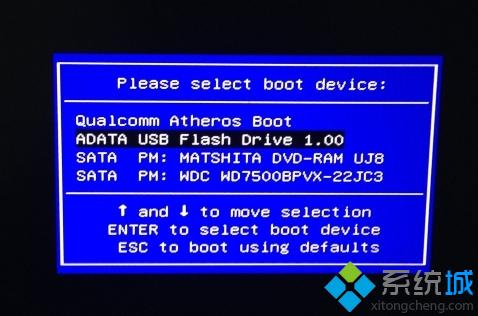
3、从U盘启动后进入U盘启动盘主菜单,选择01或02选项进入PE系统;
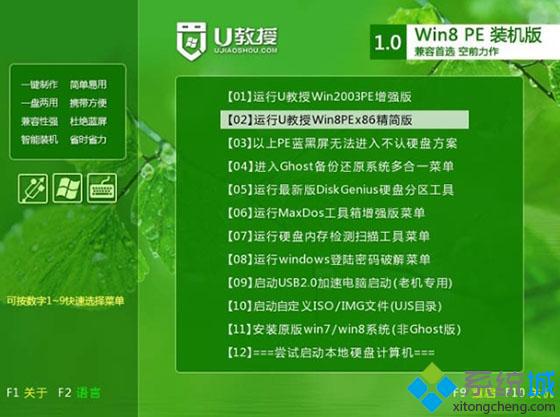
4、在pe桌面上打开一键装机工具,默认会自动选择映像路径,点击安装在C分区,然后点击确定;
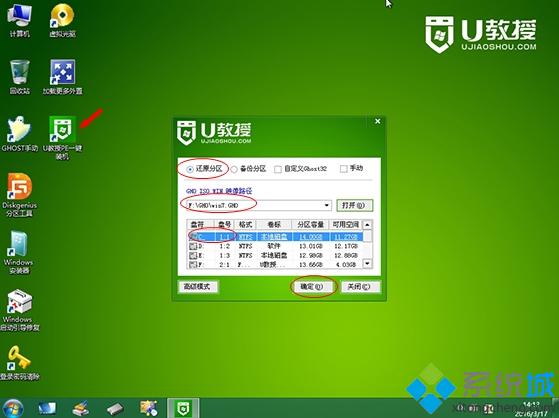
5、然后会提醒用户此操作会删除C盘数据,点击是立即进行系统文件解压拷贝操作;
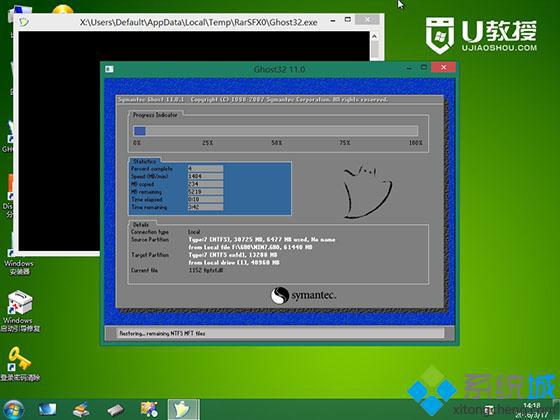
6、接着电脑会重启,开始安装win7系统;
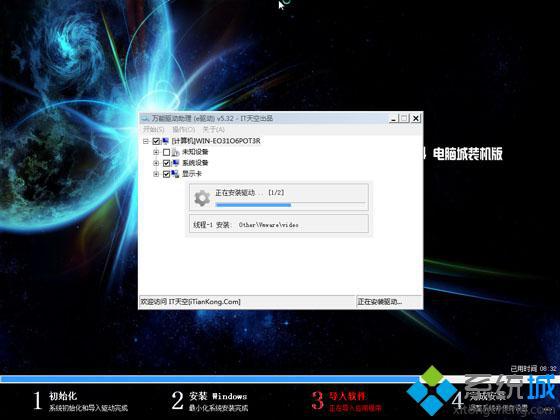
7、完成安装后,自动重启进入win7系统桌面即可。

有需要的用户就可以参考以上分享的xp u盘启动安装win7系统方法。
- monterey12.1正式版无法检测更新详情0次
- zui13更新计划详细介绍0次
- 优麒麟u盘安装详细教程0次
- 优麒麟和银河麒麟区别详细介绍0次
- monterey屏幕镜像使用教程0次
- monterey关闭sip教程0次
- 优麒麟操作系统详细评测0次
- monterey支持多设备互动吗详情0次
- 优麒麟中文设置教程0次
- monterey和bigsur区别详细介绍0次
周
月












